Если вам нужно освободить место в почтовом ящике Outlook, не удаляя сообщения, вы можете узнать, как их экспортировать. К счастью, Outlook разработан с учетом различных сценариев, поэтому вы можете экспортировать свои электронные письма из своей учетной записи Outlook в любое время и в любом месте.

В этой статье вы узнаете, как легко экспортировать и импортировать несколько или отдельные электронные письма с вашего ПК с помощью Microsoft Outlook 2013 и более ранних версий.
Экспорт всех писем из Outlook
Чтобы экспортировать электронную почту из Outlook и сохранить ее в виде PST-файла, выполните следующие действия:
- Получите доступ к своей учетной записи Outlook.
- Выбирать Файл > Опции > Передовой .
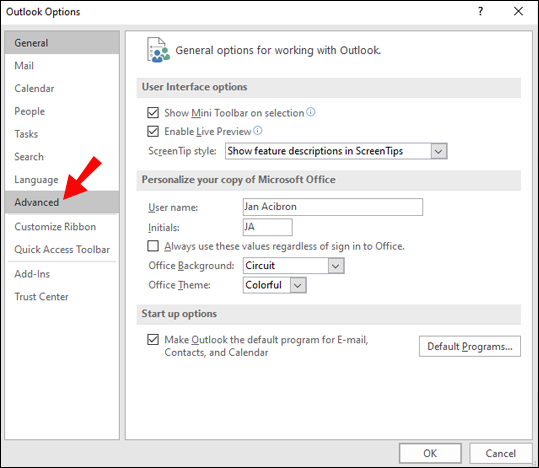
- В Экспорт выберите Экспорт .
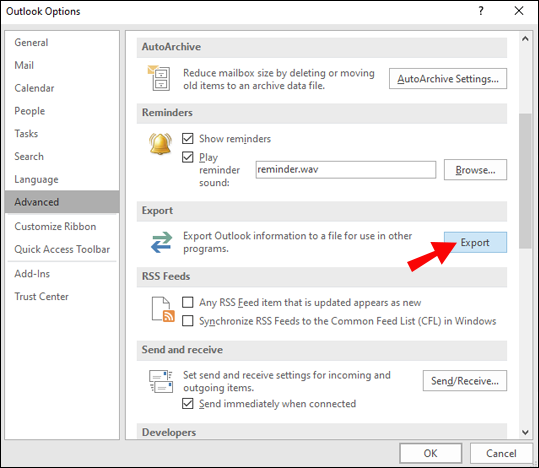
- Выбирать Экспорт в файл и нажмите на Следующий .
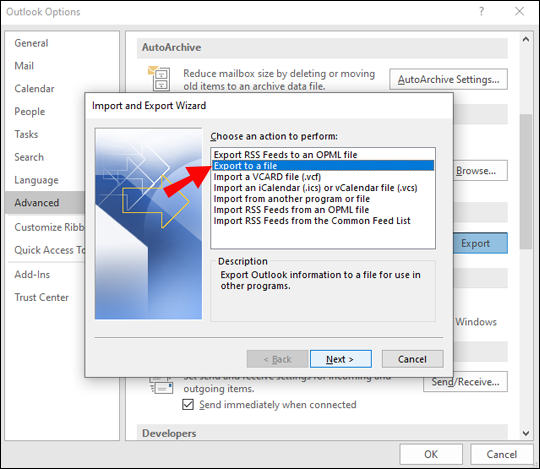
- Выбирать Файл данных Outlook (.pst) и нажмите Следующий .
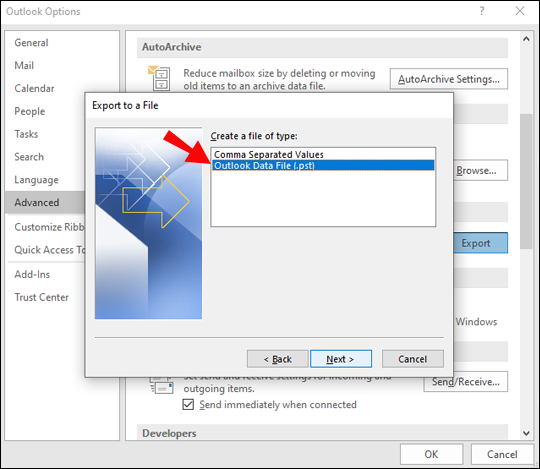
- Выберите папку верхнего уровня, которую вы хотите экспортировать.
- Это будет включать все ваши записи календаря, контакты, задачи и т. д.
- Выбирать Следующий .
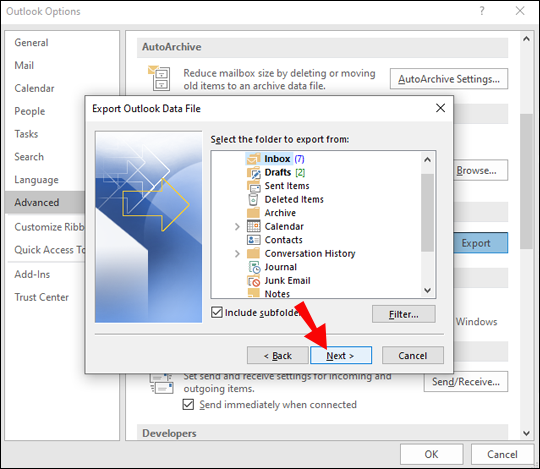
- Выбирать Просматривать чтобы назвать файл и выбрать место для сохранения, затем нажмите Заканчивать .
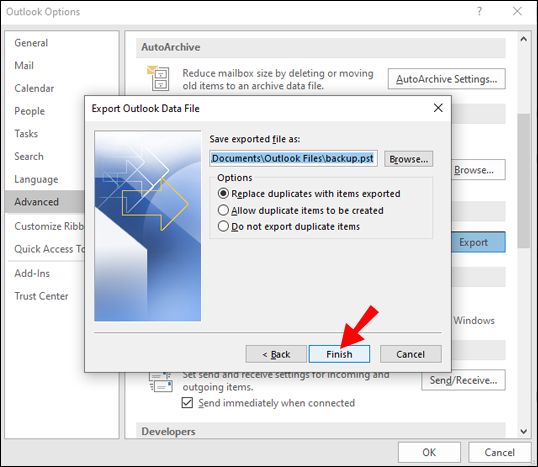
Как экспортировать все электронные письма из Outlook в Gmail
Чтобы экспортировать все ваши электронные письма из Outlook и импортировать их в свою учетную запись Gmail, выполните следующие действия:
- Получите доступ к своей учетной записи Outlook.
- Выбирать Файл , тогда Открыть и экспортировать .

- Нажмите на Импорт Экспорт .

- Выбирать Экспорт в файл а также Следующий .
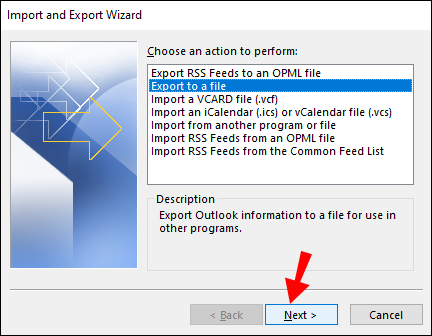
- Выбирать Файл данных Outlook (.pst) , тогда Следующий .
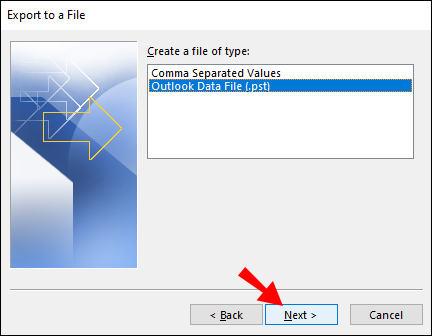
- Выберите свою учетную запись и проверьте Включить подпапки коробка.
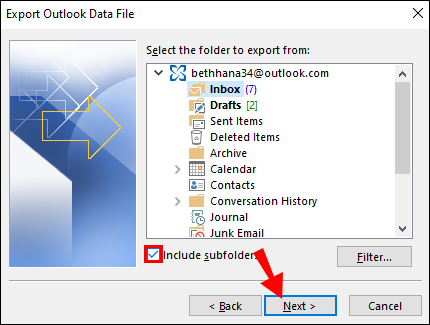
- Выберите место для сохранения файла и нажмите Заканчивать , затем закройте Outlook.
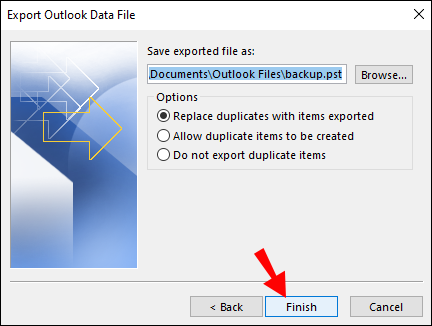
- Получите доступ к своей учетной записи Gmail в Outlook.
- Выбирать Файл , тогда Открыть и экспортировать .

- Нажмите на Импорт Экспорт .

- Нажмите на Импорт из другой программы или файла , тогда Следующий .
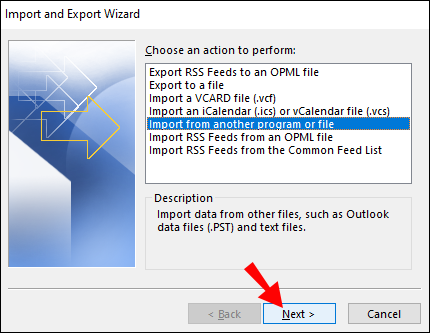
- Выбирать Файл данных Outlook (.pst) , а затем щелкните Следующий .
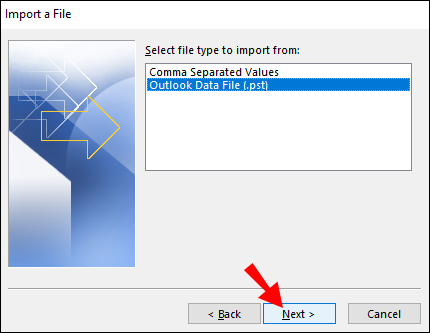
- Выберите экспортированный PST-файл, сохраненный на шаге 6.
- Настройте параметры импорта и нажмите Заканчивать .
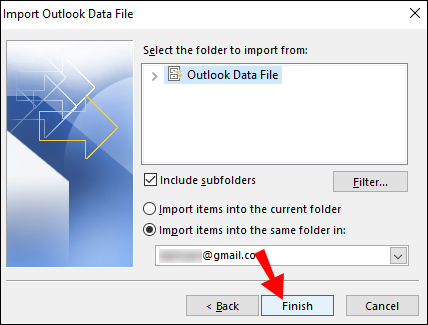
Как экспортировать все электронные письма из Outlook Web App
Чтобы экспортировать электронную почту из веб-версии Outlook, выполните следующие действия:
- Доступ Outlook OWA и войдите в свою учетную запись.
- Выбирать Файл а также Импорт Экспорт .
- Выбирать Экспорт в файл , затем нажмите Файл данных Outlook .
- Это переместит ваши электронные письма в файл PST.
Как экспортировать все электронные письма из Outlook в Excel
Чтобы экспортировать все ваши электронные письма Outlook в книгу Excel, сделайте следующее:
- Получите доступ к своей учетной записи Outlook.
- Выбирать Файл , тогда Открыть и экспортировать .

- Нажмите на Импорт Экспорт .

- От Мастер импорта и экспорта , выделять Экспорт в файл и нажмите Следующий .
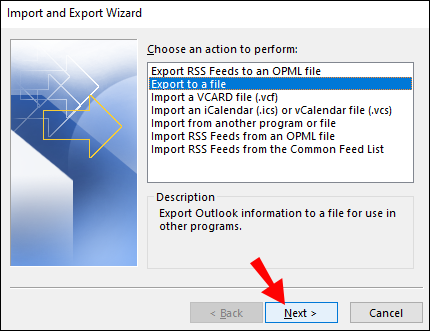
- в Экспорт в файл диалоговое окно, выделить Значения, разделенные запятыми и ударил Следующий .
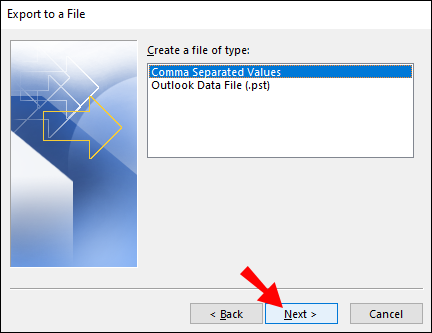
- Из нового Экспорт в файл диалоговом окне, выделите почтовую папку для экспорта сообщений электронной почты и щелкните Следующий .
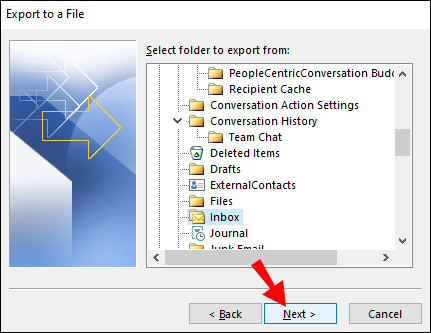
- С третьего Экспорт в файл диалоговое окно, выберите Просматривать .

- В диалоговом окне обзора укажите папку для сохранения экспортированного файла, затем введите имя файла и нажмите Ok .
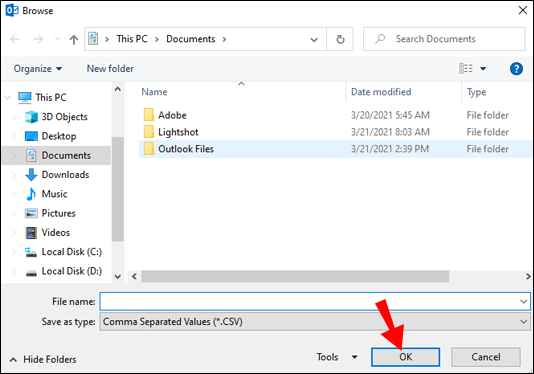
- Ваши электронные письма будут экспортированы в виде файла .CSV и сохранены в выбранной вами папке.
Как экспортировать все электронные письма из Outlook на Mac
Чтобы экспортировать все ваши электронные письма Outlook через Mac, сделайте следующее:
Примечание : при экспорте электронной почты Outlook на Mac будет создан файл .OLM, который можно использовать только на компьютерах Mac.
доступ (тв программа США)
- Получите доступ к своей учетной записи Outlook.
- Выбирать Файл а также Экспорт .
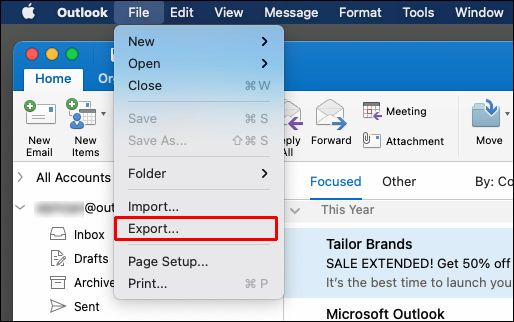
- Выберите весь контент, который вы хотите экспортировать, контакты, заметки, задачи и т. д., затем нажмите Продолжать .
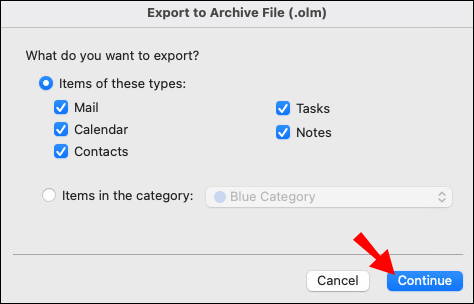
- Введите имя файла и выберите, где вы хотите сохранить файл, а затем нажмите Сохранять .
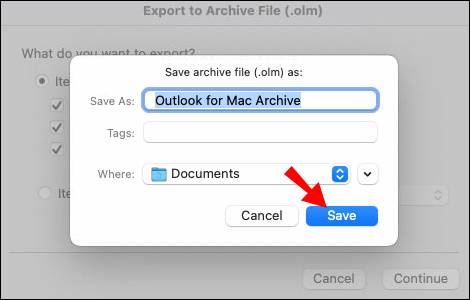
- Теперь Outlook создаст файл .OLM и сохранит его на вашем компьютере.
Как экспортировать несколько писем из Outlook в PDF
Чтобы экспортировать несколько электронных писем из Outlook в файл PDF, выполните следующие действия:
- Получите доступ к своей учетной записи Outlook.
- Выберите электронные письма, которые вы хотите экспортировать.
- Выбирать Файл а также Сохранить как .
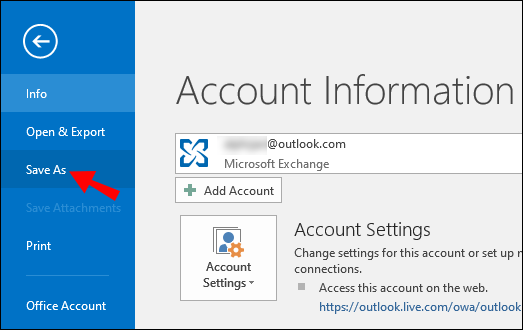
- в Сохранить как диалоговом окне введите имя файла и выберите место для сохранения файла PDF.
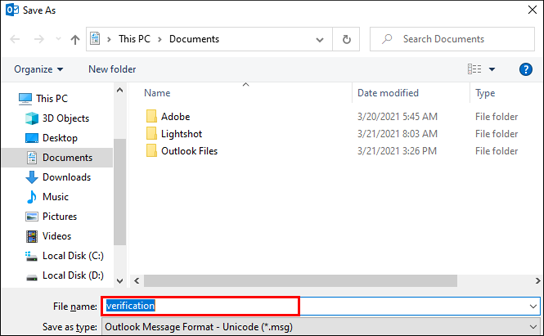
- Выбирать HTML от Сохранить как тип список , тогда Сохранять .
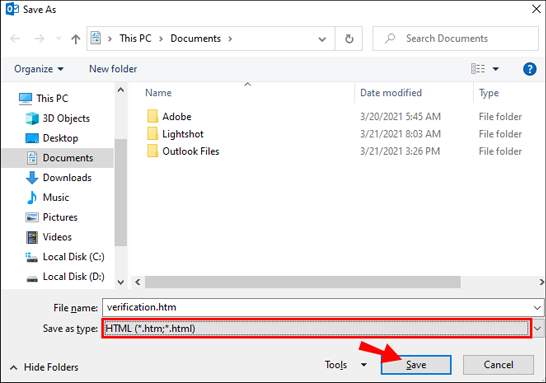
- Перейдите к местоположению HTML-файла.
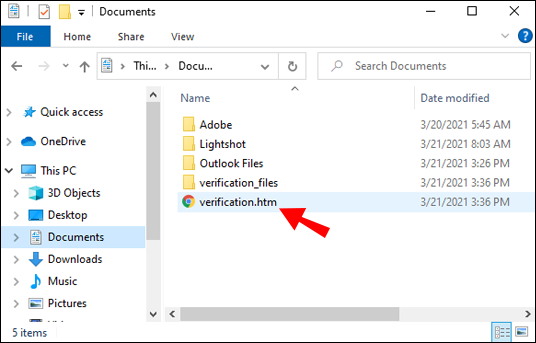
- Щелкните правой кнопкой мыши файл, затем выберите Открыть с а также Слово .
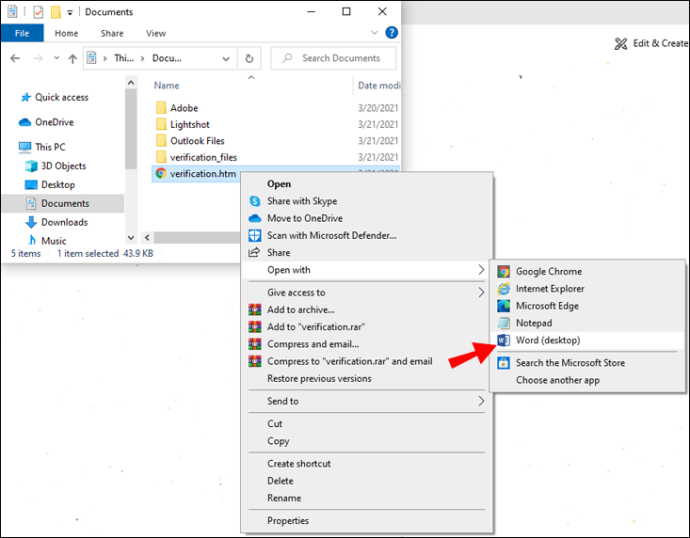
- После открытия файла в Word выберите Файл а также Сохранить как .
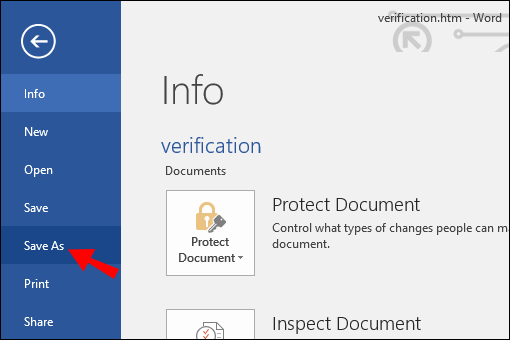
- В диалоговом окне выберите место для сохранения PDF-файла.
- В Сохранить как тип , Выбрать .pdf .
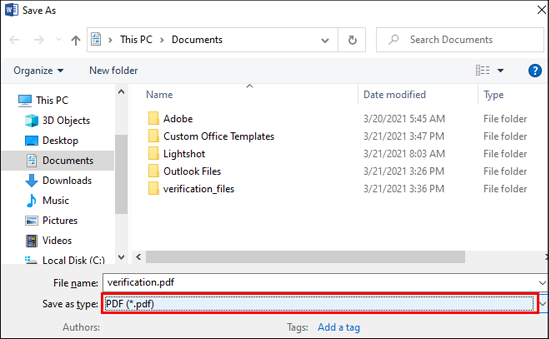
- Затем, чтобы преобразовать файл Outlook PST в PDF, выберите Сохранять .
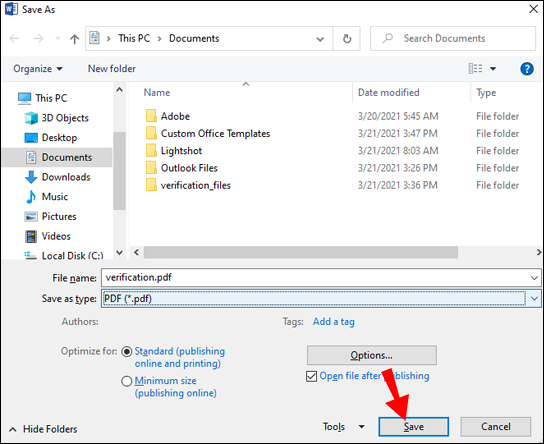
- Теперь ваши электронные письма будут сохранены в формате PDF.
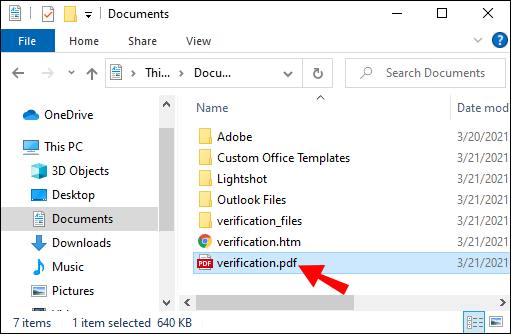
- Теперь ваши электронные письма будут сохранены в формате PDF.
Дополнительные часто задаваемые вопросы
Как я могу сохранить все свои электронные письма для личной резервной копии?
Все ваши электронные письма могут быть сохранены на вашем компьютере для последующего поиска, выполнив следующие действия:
1) Войдите в свою учетную запись Outlook.
2) Выберите Файл , тогда Открыть и экспортировать .
3) Нажмите на Импорт Экспорт .
4) Выберите Экспорт в файл , с последующим Следующий .
5) Выберите Файл данных Outlook (.pst) а также Следующий .
6) Выберите папку, которую хотите экспортировать, затем нажмите Следующий .
7) Выберите имя и место для сохранения PST-файла, затем выберите Заканчивать .
Как загрузить все электронные письма с сервера в Outlook?
Как загрузить все электронные письма с сервера в Outlook?
Самый простой способ получить все ваши электронные письма с сервера Exchange — это сделать следующее:
1) Войдите в свою учетную запись Outlook.
2) Откройте папку и прокрутите вниз.
3) Если на сервере Exchange есть другие элементы для этой папки, вы увидите значок Нажмите здесь, чтобы узнать больше о Microsoft Exchange ссылка на сайт.
4) Выберите ссылку, и Outlook загрузит все письма с сервера на ваш компьютер.
Как экспортировать отдельное электронное письмо в Outlook?
Вы можете сохранить его как файл TXT/HTML/HTM:
1) Войдите в свою учетную запись Outlook.
2) Выберите Файл а также Сохранить как .
3) Выберите папку, в которую вы хотите сохранить письмо.
4) Из Сохранить как тип список, выберите тип файла.
5) Электронное письмо будет сохранено как тема. Если вы хотите изменить его, добавьте здесь новое имя файла.
6) Выберите Сохранять .
Если используемая вами версия Outlook поддерживает функцию «Печать в PDF», выполните следующие действия, чтобы экспортировать ее в формате PDF:
1) Войдите в свою учетную запись Outlook.
2) Выберите адрес электронной почты для экспорта, затем нажмите Файл а также Распечатать .
3) Выберите Памятный стиль вариант от Настройки .
4) В разделе принтера укажите принтер как Microsoft Печать в PDF , затем выберите Распечатать .
5) Из Сохранить вывод на печать как диалоговом окне выберите место для сохранения и имя файла.
6) Выберите Сохранять .
вычислить дни между двумя датами
Как импортировать сообщения электронной почты в Outlook?
Если вы экспортировали и удалили свои электронные письма из Outlook и хотите импортировать их снова, сделайте следующее:
1. Войдите в свою учетную запись Outlook.
2. Выберите Файл , тогда Открыть и экспортировать .
3. Выберите Импорт Экспорт для запуска Мастера импорта/экспорта.
4. Нажмите Импорт из другой программы или файла , тогда Следующий .
5. Выберите Файл данных Outlook (.pst) > Следующий .
6. Выберите ранее сохраненный .pst для импорта.
7. От Опции , выберите способ импорта данных, затем нажмите Следующий .
• Если вы назначили пароль для PST-файла, введите его сейчас.
8. Выберите Ok , затем почтовый ящик или папку, в которую вы хотите импортировать данные Outlook.
9. Выберите Заканчивать .
Сохраняйте личную копию своих электронных писем навсегда
Создатели Outlook знают, как быстро заполняются наши почтовые ящики, и предоставили нам мастер импорта/экспорта, чтобы обойти это. Мы можем сохранять копии электронных писем, которые мы получили с незапамятных времен, если захотим, не обращаясь в службу ИТ-поддержки.
Теперь, когда вы знаете, насколько просто экспортировать ваши электронные письма, мы хотели бы знать, решили ли вы экспортировать их все или только избранные. Дайте нам знать в комментариях ниже.









